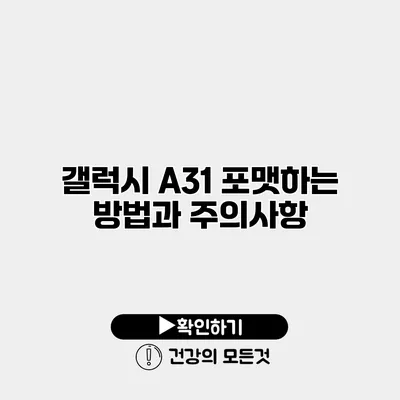당신의 갤럭시 A31이 느려지거나, 오류가 자주 발생하고 있나요? 이런 문제는 많은 사용자들이 경험하는 흔한 상황이죠. 이런 경우, 갤럭시 A31을 포맷하는 것이 효과적일 수 있습니다. 포맷은 스마트폰을 초기화하여 모든 데이터를 삭제하고, 공장 출하 상태로 되돌리는 과정을 말합니다. 이번 포스팅에서는 갤럭시 A31 포맷하는 방법과 주의사항에 대해 자세히 살펴보겠습니다.
✅ 아이폰 사진과 동영상을 안전하게 백업하는 방법을 알아보세요.
갤럭시 A31 포맷하기 전 준비사항
데이터 백업
포맷을 진행하기 전에 중요한 데이터는 반드시 백업해야 해요. 사진, 연락처, 메시지 등 잃고 싶지 않은 데이터가 많다면 사전 준비가 필수입니다.
-
클라우드 백업
- 구글 드라이브 이용하기
- 삼성 클라우드 이용하기
-
외부 저장 장치
- USB OTG를 이용해 외장 하드에 저장하기
- PC에 직접 데이터 복사하기
포맷 후 재설치 고려사항
포맷 후에는 여러 앱을 다시 설치해야 하기 때문에 필요한 앱 목록을 미리 정리해두는 것이 좋으세요.
- 필요한 앱 정리하기
- 로그인 정보 준비하기
✅ 갤럭시 A31의 앱 숨기기를 통해 더욱 안전한 기기를 만들어보세요.
갤럭시 A31 포맷하는 방법
방법 1: 설정에서 포맷하기
가장 일반적인 방법으로, 설정 메뉴를 통해 쉽게 포맷할 수 있어요.
- 설정 앱 열기
- ‘일반 관리’ 선택하기
- ‘초기화’ 메뉴 클릭하기
- ‘공장 데이터 초기화’ 선택하기
- ‘초기화’ 버튼 클릭하고 확인하기
방법 2: 하드웨어 버튼 사용하기
이 방법은 화면이 작동하지 않거나 설정 접근이 어려운 경우 유용해요.
- 전원 버튼과 볼륨 업 버튼을 동시에 길게 누르기
- 삼성 로고가 나타나면 버튼에서 손 떼기
- 볼륨 버튼으로 ‘Wipe data/factory reset’ 선택
- 전원 버튼으로 선택 확인 후 진행하기
포맷 후 초기 설정
포맷이 완료되면 초기 설정을 다시 해야 해요.
- 국가 및 언어 설정하기
- Wi-Fi 연결하기
- 구글 계정, 삼성 계정 등록하기
주의사항 및 Q&A
포맷할 때 주의해야 할 점
- 작동 중 전원 꺼지지 않게 하기: 포맷 도중 배터리가 방전되면 데이터 손실이 발생할 수 있어요.
- 모든 데이터가 삭제됨을 인지하기: 포맷은 복구할 수 없는 영구적인 삭제이므로 신중해야 해요.
자주 묻는 질문
- 포맷 후 데이터 복구가 가능한가요?
- 일반적으로 크게 어렵지만, 전문 프로그램을 통해 일부 데이터 복구 가능성도 있어요.
- 포맷 후 초기화 시간이 얼마나 걸리나요?
- 대략 10~15분 정도 소요돼요.
포맷 후 꼭 해야 할 것
- 운영체제 업데이트 확인하기
- 필요한 앱 다시 설치하기
요약 및 결론
갤럭시 A31 포맷은 효과적인 해결책이지만, 그에 따른 준비와 주의가 필요해요. 데이터 백업을 통해 소중한 정보를 잃지 않도록 하고, 포맷 후에는 필요한 설정과 앱을 다시 설정해야 해요.
마지막으로, 스마트폰을 건강하게 유지하기 위해서 정기적인 포맷도 고려해보세요! 필요한 사항이 있으면 언제든지 다시 돌아오세요.
| 항목 | 상세 내용 |
|---|---|
| 데이터 백업 방법 | 클라우드, 외장 저장 장치 |
| 포맷 방법 | 설정에서, 하드웨어 버튼 사용 |
| 주의사항 | 전원 꺼지지 않게 하기, 데이터 영구 삭제 |
| 초기 설정 해야 할 것 | 국가 및 언어, Wi-Fi 연결, 계정 등록 |
자주 묻는 질문 Q&A
Q1: 포맷 후 데이터 복구가 가능한가요?
A1: 일반적으로 크게 어렵지만, 전문 프로그램을 통해 일부 데이터 복구 가능성도 있어요.
Q2: 포맷 후 초기화 시간이 얼마나 걸리나요?
A2: 대략 10~15분 정도 소요돼요.
Q3: 갤럭시 A31 포맷하기 전 준비해야 할 것은 무엇인가요?
A3: 중요한 데이터는 반드시 백업하고, 필요한 앱 목록을 미리 정리해야 해요.